Programas online: enviar notificaciones a los participantes
2 min
En este artículo
- Administrar las notificaciones de los participantes
- Personalizar las notificaciones por email
Mantén a los participantes informados y motivados enviándoles notificaciones sobre el programa. Felicítalos por completar todos los pasos del programa o infórmalos sobre el final del programa. Puedes personalizar cada notificación por email, animando a los participantes actuales o dando la bienvenida a los nuevos.
Administrar las notificaciones de los participantes
Elige qué notificaciones quieres que los participantes reciban sobre tu programa. Puedes desactivar una notificación en cualquier momento si ya no es relevante.
Para administrar las notificaciones de los participantes:
- Ve a Programas online en el panel de control de tu sitio.
- Haz clic en el programa correspondiente.
- Haz clic en la pestaña Ajustes.
- Haz clic en Ir a Automatizaciones.
- Haz clic en el icono Más acciones
 junto a la notificación correspondiente.
junto a la notificación correspondiente. - Haz clic en la palanca Activa/Inactiva para habilitar o deshabilitar la notificación.
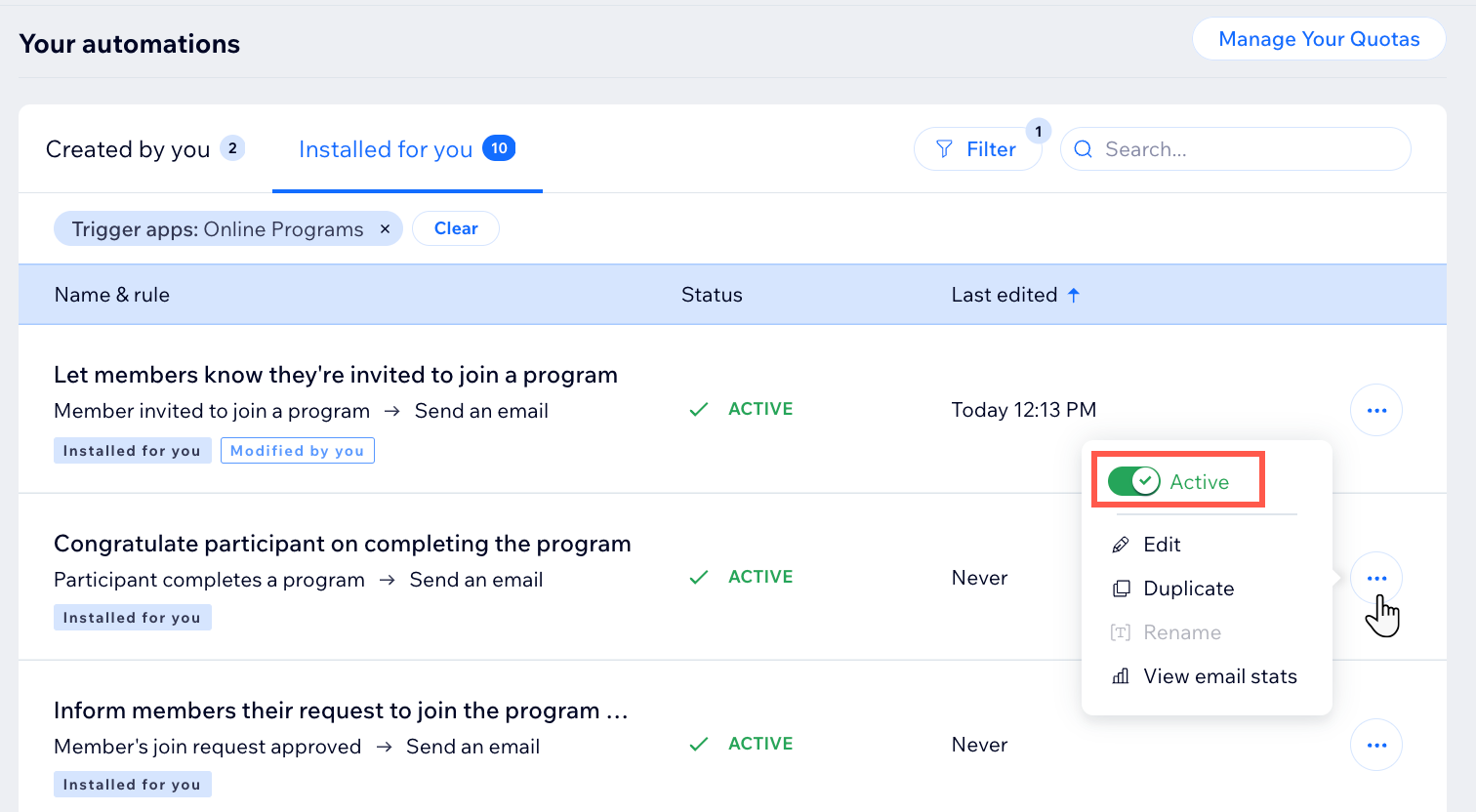
Nota:
La notificación que informa a los miembros del sitio que han sido invitados a unirse a un programa está habilitada de forma predeterminada y no se puede cambiar.
Personalizar las notificaciones por email
Personaliza cada notificación por email que reciben los participantes. Por ejemplo, puedes agregar un título atractivo para captar su atención y compartir información interesante, como descuentos exclusivos para programas futuros. Luego, incluye un botón con texto claro que dirija a los participantes directamente al programa.
Explora más notificaciones:
Envía notificaciones personalizadas al crear automatizaciones para tu programa. Por ejemplo, si un participante se salta un paso, envíale un email para animarlo a continuar o explora el uso de opciones creativas, como cupones o insignias.

